Una de las características de Discord que pocos conocen es su capacidad de grabar un clip de audio de canales de voz durante las transmisiones. Gracias a su función Clips, puedes guardar transmisiones de último minuto en tu PC para conservarlas y, eventualmente, compartirlas. Pero si vas a hacerlo, eso incluirá aquellas conversaciones que hayas tenido durante la transmisión. Por tanto, si pretendes tener un poco más de privacidad durante tus partidas, y luego compartirlas, así puedes deshabilitar la grabación de clips de voz en Discord.
¿En qué casos deshabilitar la grabación de clips de voz en Discord?
Al igual que otras características de Discord, la grabación de clips sigue siendo esencial para tu experiencia de juego. La grabación de clips es una de esas opciones que te permite capturar los mejores momentos de tu sesión actual. Pero puede que algunos miembros de la comunidad no deseen que sus voces se graben y compartan.
Si es tu caso, y sientes que permitir las grabaciones de clips podría causar problemas de seguridad, tienes que profundizar un poco en la configuración del servicio para deshabilitar esta acción. Lamentablemente, aún no existe una forma más simple de evitar las grabaciones de voz en los clips. Eso sí, a modo de alerta, Discord te informa si tu voz está siendo grabada. El inconveniente es que, en medio de la adrenalina del juego, tal vez no le prestes atención.
Discord está preocupada por nuestra seguridad y privacidad. No solo recomiendan deshabilitar la grabación de clips de voz en estos casos. Sino que cambiaron sus políticas para proteger a los niños y adolescentes que usan la app.
¿Cómo deshabilitar la grabación de clips de voz desde tu móvil?
Si utilizas Discord en tu móvil, puedes deshabilitar la grabación de clips de voz desde su app para iPhone o Android.
- Inicia la aplicación de Discord en tu iPhone o Android y toca el botón Tú
- En la siguiente pantalla, toca Configuración, en el icono de engranaje
- Al abrirse esta sección, ve hacia abajo y toca en Clips en el menú
- Desactiva el interruptor junto a Permitir que mi voz se grabe en Clips
- Una vez que esté apagado, se volverá gris hasta que lo vuelvas a encender
De allí en más, si quieres volver a habilitar la grabación de clips de voz en Discord, sólo activa el interruptor.
¿Cómo deshabilitar la grabación de clips de voz desde tu PC?
Si utilizas Discord en tu PC, puedes deshabilitar la grabación de clips de voz desde su aplicación de escritorio.
- Inicia la aplicación de escritorio de Discord en tu PC
- Haz click en Configuración de usuario, en el icono de engranaje, en la esquina inferior izquierda de la pantalla
- Haz click en la opción Clips en el panel izquierdo del menú, y desplázate hacia abajo en el menú de la derecha
- Desactiva el interruptor junto a Permitir que mi voz se grabe en Clips, justo como puedes ver en esta imagen
- Como siempre, una vez que el interruptor esté apagado, se volverá gris hasta que lo vuelvas a encender
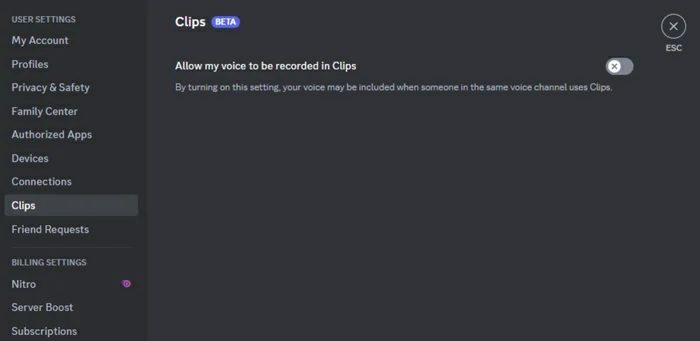
De allí en más, si quieres volver a habilitar la grabación de clips de voz en Discord, sólo activa el interruptor.
¡Revisa la privacidad y la seguridad de Discord de vez en cuando 🕵️!
Al igual que otros servicios sociales y de juegos, en Discord te topas con configuraciones para habilitar o deshabilitar determinados accesos del navegador y/o sus aplicaciones. Debes ser tú quien le marque hasta dónde puede llegar. Recuerda que los piratas informáticos están pendientes de tus movimientos, y es conveniente ser precavidos.
Más allá de deshabilitar la grabación de clips de voz para hablar libremente mientras estás grabando tus partidas, deberías tomarte un tiempo para proteger tu cuenta de Discord con una clave de seguridad. Sobre todo, claro, si temes que alguien pueda acceder a tu perfil de dicha plataforma. Amén de ello, no olvides que van apareciendo constantemente nuevas configuraciones de privacidad y seguridad. Revisa estos apartados de vez en cuando.


¿Tienes alguna pregunta o problema relacionado con el tema del artículo? Queremos ayudarte.
Deja un comentario con tu problema o pregunta. Leemos y respondemos todos los comentarios, aunque a veces podamos tardar un poco debido al volumen que recibimos. Además, si tu consulta inspira la escritura de un artículo, te notificaremos por email cuando lo publiquemos.
*Moderamos los comentarios para evitar spam.
¡Gracias por enriquecer nuestra comunidad con tu participación!